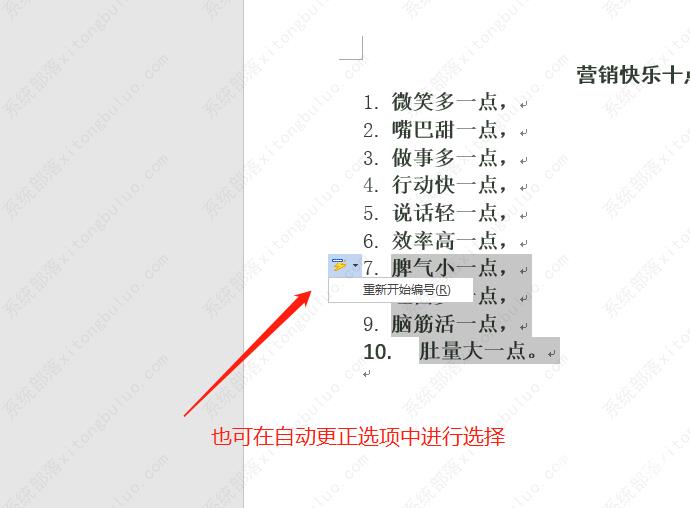我们在使用Word进行办公时,可能会需要对段落设置编号,但是对相连的几个段落设置编号总是从初始值重新开始,有什么办法可以让word多级编号怎样继续前一列表?下面就来看看详细
我们在使用Word进行办公时,可能会需要对段落设置编号,但是对相连的几个段落设置编号总是从初始值重新开始,有什么办法可以让word多级编号怎样继续前一列表?下面就来看看详细的操作。
打开一个Word文件,选中前一部分段落,单击编号命令设置编号。
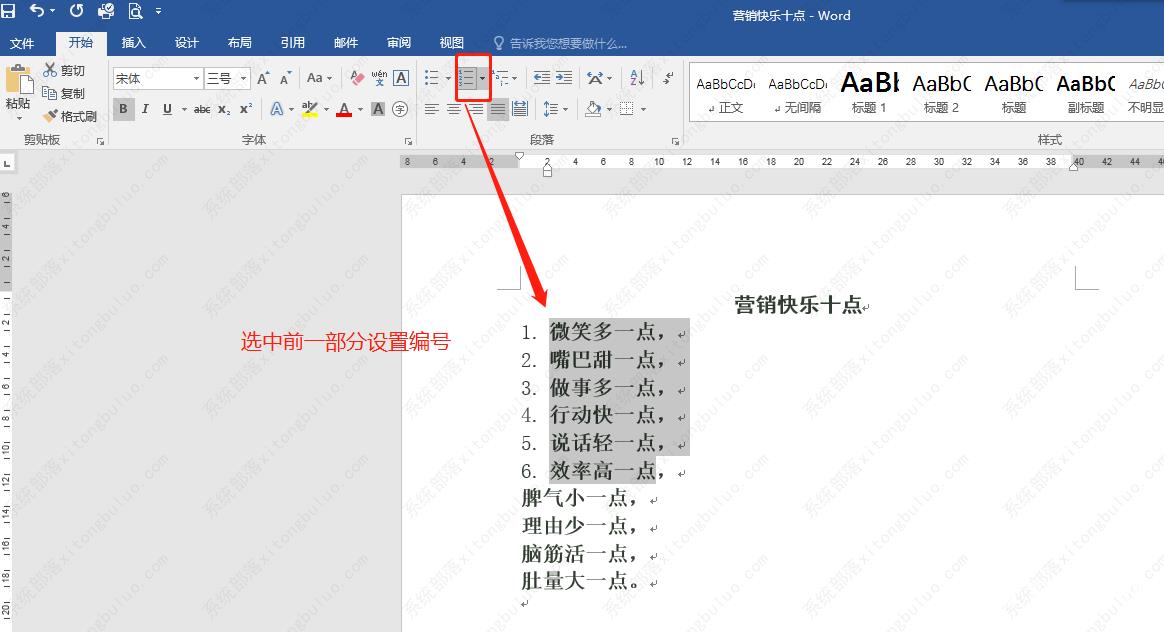
在选中剩余的段落,再次设置编号,发现编号又从初始值开始了,下面我们来进行设置修改。
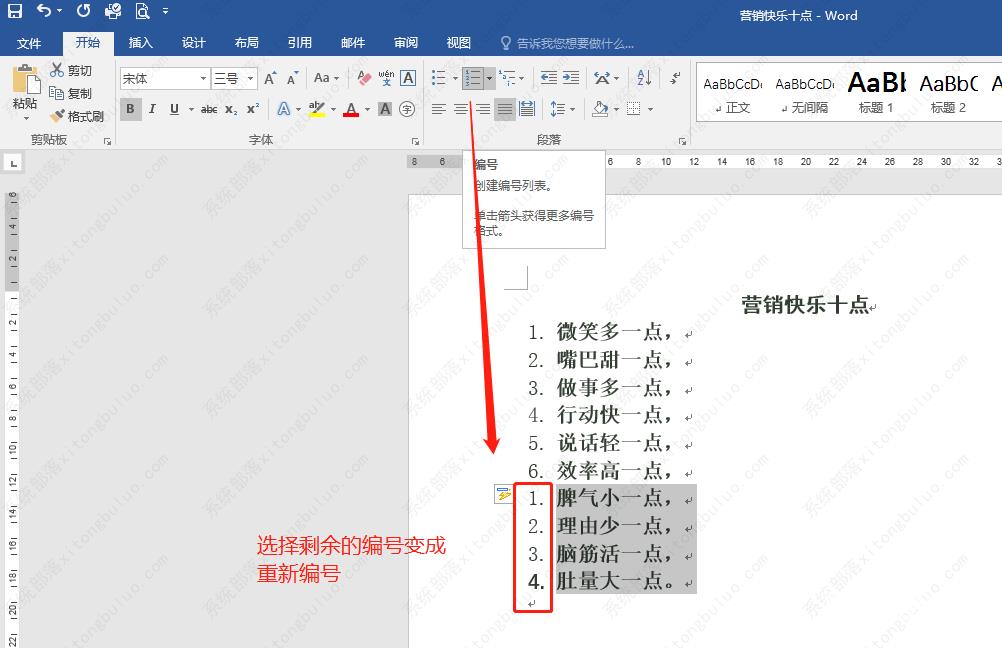
单击展开编号命令,在展开的命令选项中选择设置编号值。
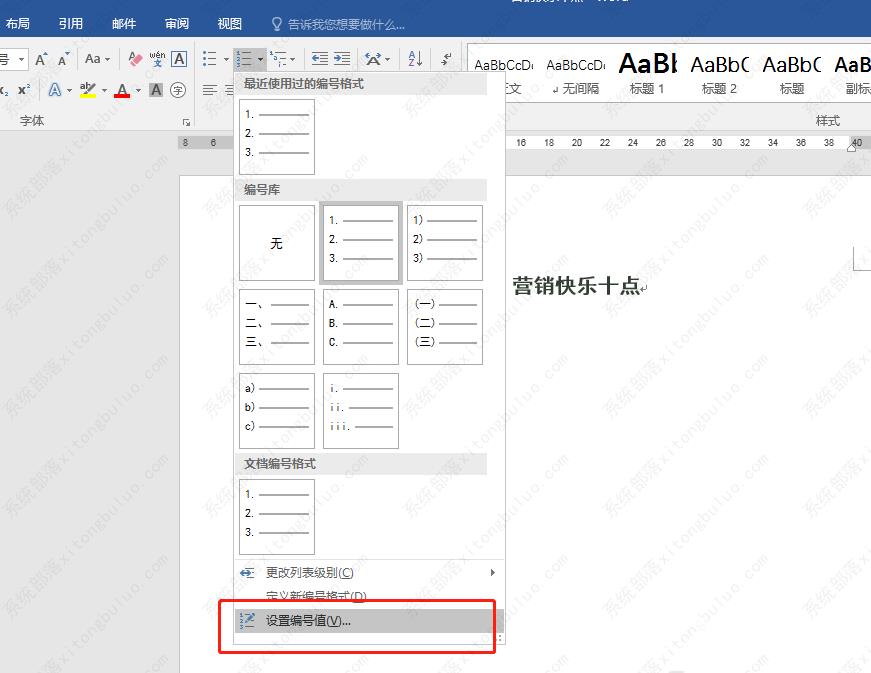
弹出起始编号对话窗口,在该窗口中选择继续上一列表,单击确定。
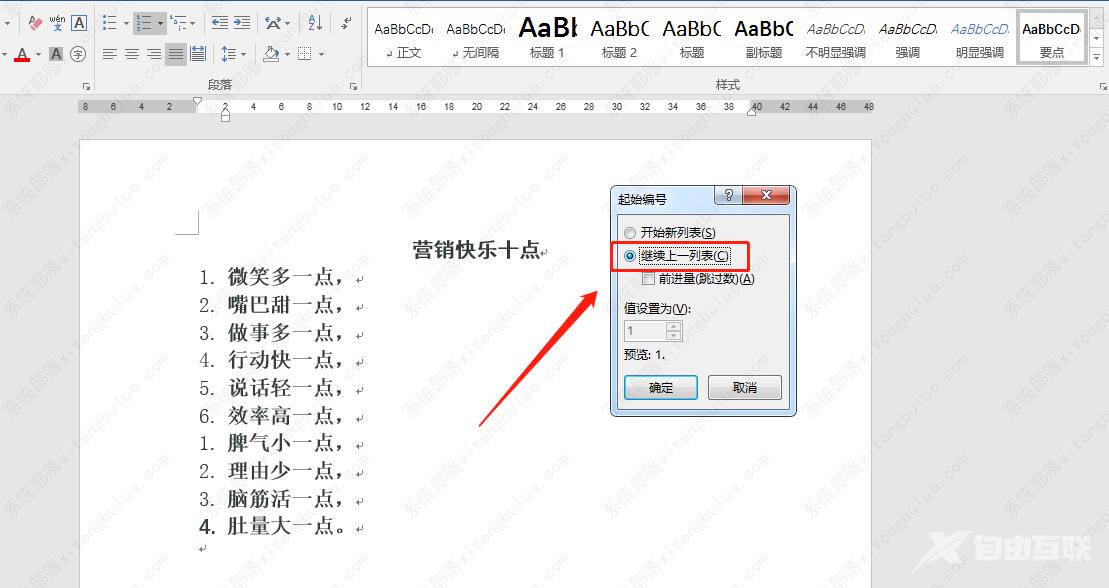
设置完成之后,将后面的段落编号取消,在重新设置一下,会看到编号会继续之后的数值开始。
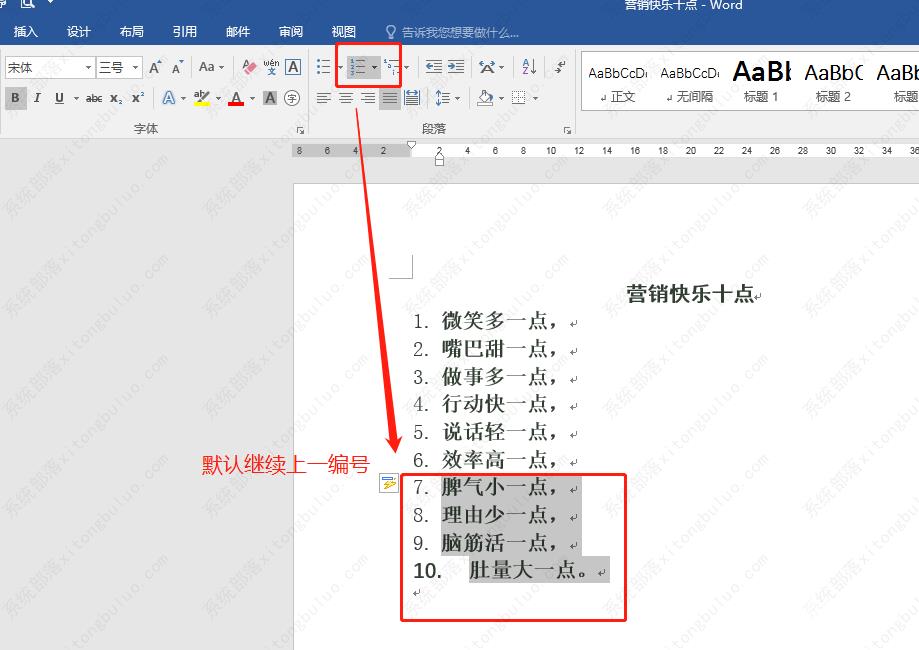
这里再介绍一个其他快捷的方法,当设置了编号之后,在编号旁边有自动更正选项设置,也可以通过自动更正选项进行选择设置。